การ ปรับ Icon Notifications ของ Windows 10 หรือ การปรับการแจ้งเตือนของ Windows 10 เพื่อนๆสามารถปรับได้เหมือนกันตามใจเราที่ต้องการ เพราะแต่ละคนอาจจะชอบไม่เหมือนกัน และเป็นการปรับ Icon ต่างๆ ให้เราได้สามารถเข้าใช้งานได้ไวยิ่งขึ้น เหมาะกับความรวดเร็วในการเรียกใช้งาน

การ ปรับ Icon Notifications ใน Windows 10
1.คลิก ปุ่ม Notifications ของ Windows 10 หน้าจอมุมขวาล่าง > เลือก All Settings
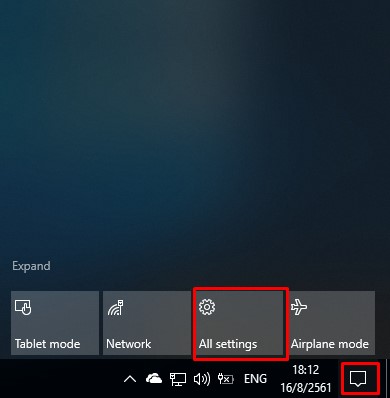
2.ให้ทำการคลิกที่ System
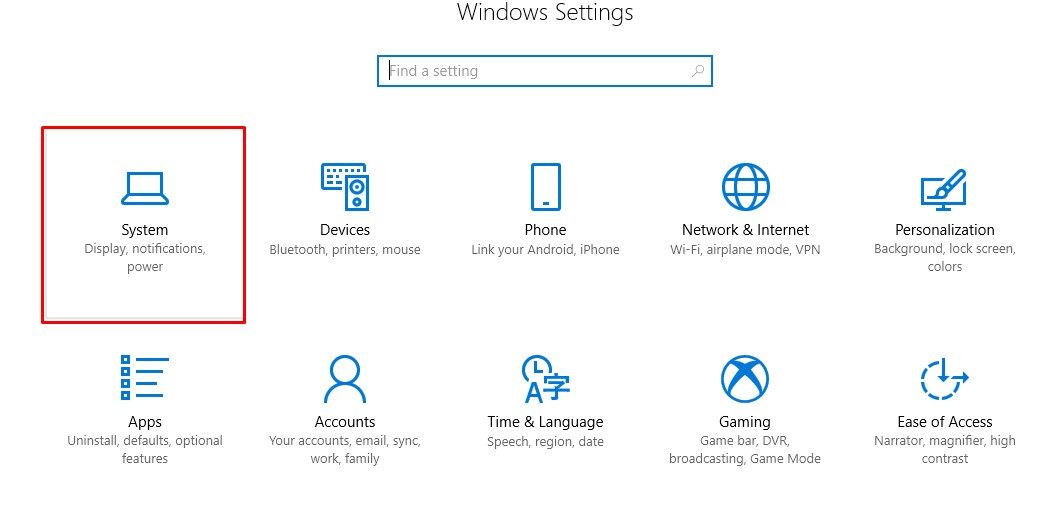
3.คลิก Notifications & Actions : จากนั้นเลือก add or remove quick actions
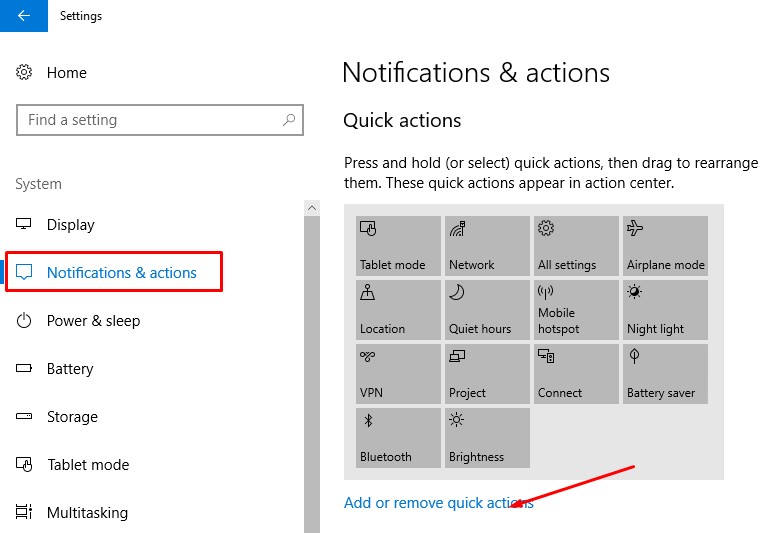
4.ให้ทำการเลือกเปิดหรือปิด ไอคอนที่เราจะใช้งานตามต้องการ
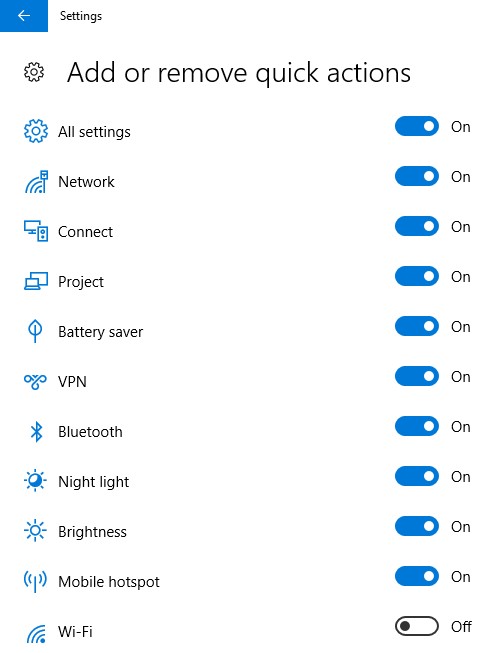
5.จากนั้นไอคอนต่างๆที่เราได้เลือกเอาไว้จะมาแสดงที่หน้าจอมุมด้านขวาล่างของ Notifications ของ Windows เวลาที่เราได้กดปุ่ม Notification
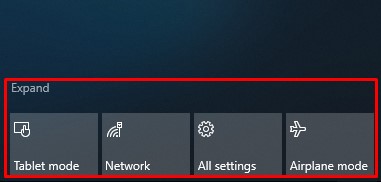
เท่านี้ก็เรียบร้อย สำหรับวิธีการปรับแต่งไอคอนต่างๆใน Notifications ตามความต้องการของเราถือว่าสะดวกมากๆ ในการเข้าถึงไอคอนต่างๆได้อย่างง่ายและไวขึ้น สำหรับเพื่อนๆที่ติดปัญหาตรงไหนสามารถ แสดงความคิดเห็นไว้ที่ด้านล่างได้เลยครับ



















